In questo articolo…
In questa 3a parte della nostra serie di tutorial XREF, copriamo come è possibile controllare l’aspetto dei file di riferimento. Idealmente, non si modifica il file XREF. Lavori solo con i tuoi file. Se si utilizza un disegno architetto, ad esempio, non è consentito modificarlo. Ma puoi controllare come appaiono i file di riferimento sul tuo disegno.
Perché è necessario modificare l’aspetto? Ecco alcuni esempi:
- Devi solo mostrare una piccola parte del disegno, non l’intera planimetria.
- I disegni non usano gli stessi stili di trama come i tuoi. Questo è spesso il caso se l’architetto non lavora nella stessa azienda come si fa.
- È necessario enfatizzare il disegno e mostrare i file di riferimento più sottili.
- ecc.
Vediamo cosa possiamo fare per modificare l’aspetto del file
Modificando il file di riferimento
Il primo metodo è modificando il file stesso. È possibile aprire il file e quindi modificarlo.
Tuttavia, non suggerirò questa opzione a meno che tu non sia il proprietario del file di riferimento. Se un altro ingegnere sta lavorando su quel file e lei cambierà il design, non questa opzione.
È possibile aprire il file di riferimento e modificarlo direttamente. AutoCAD consente di eseguire questa operazione all’interno del file host. Fare clic sul file di riferimento e scegliere l’opzione Modifica dalla barra multifunzione.
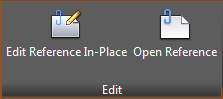
Modifica riferimento In-Place consente di modificare il file di riferimento all’interno del file host. Questo può essere utile se è necessario utilizzare il file host come riferimento.
Dopo aver salvato il file di riferimento, alla persona che lavora sul file host verrà notificato che il file di riferimento è stato modificato. Ciò garantirà che funzionino con il file più recente.
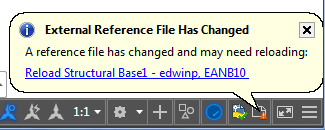
Ritaglio file di riferimento
È possibile ritagliare il file di riferimento e mostrare solo l’area necessaria. È possibile utilizzare il comando XCLIP o utilizzare Create Clipping Boundary dalla scheda contestuale.

Questo è molto utile quando è necessario mostrare solo una parte del file di riferimento. E si avrà ancora i benefici XREF.
Modifica dei livelli del file di riferimento
Un’altra modifica comune che facciamo a un file di riferimento è modificare le proprietà del livello. È possibile modificare le proprietà del livello sul livello host senza influire sui file originali. Se si modifica il colore della parete e il peso della linea, si applicherà solo al file host.
Significa che puoi rendere l’aspetto del disegno conforme al tuo standard, senza modificare il file originale.
Se apri il Gestore livelli, puoi vedere il filtro gruppo Xref. AutoCAD crea questo automaticamente. Quando si fa clic sul nome del file, verranno elencati tutti i livelli in quel particolare disegno.
È possibile modificare tutte le proprietà, se necessario. È possibile congelare i livelli, modificare i colori, il peso della linea e altre modifiche richieste.
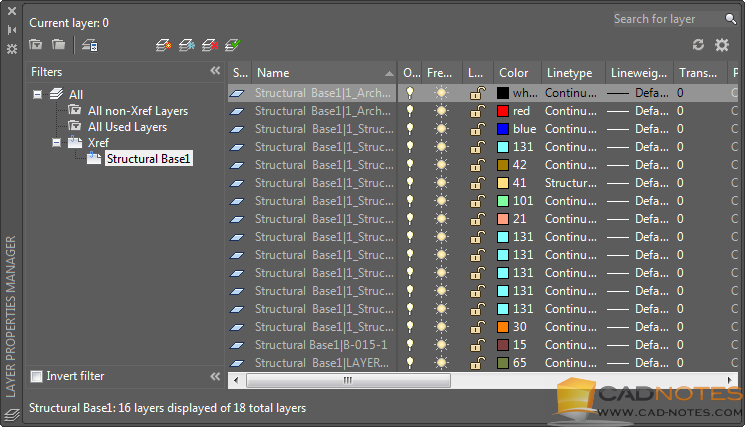
Per riassumere
I file di riferimento sono un riferimento. Li usi solo per aiutare a lavorare con i tuoi disegni. Ma non si modificano i file originali. Dipende dal contesto, ma questa è la pratica generale.
Quindi ci sono modi limitati per modificare il disegno. Di solito, ritagliamo solo il disegno e cambiamo le proprietà del livello.
Tuttavia, se sei il proprietario del file di riferimento, potrebbe essere necessario modificarlo. Ad esempio, si crea un tipico disegno piano e lo si utilizza come riferimento. Quando è necessario modificarlo, tutti gli altri file verranno aggiornati automaticamente.
Cosa fare per modificare l’aspetto di un file di riferimento? Lavori con gli strati? O si modifica il file originale?
![]()
Informazioni su Edwin Prakoso
Lavoro come consulente tecnico Sr. in Tech Data Advanced Solutions Indonesia. Ho usato AutoCAD da R14 e Revit da Revit Building 9. Di tanto in tanto scrivo per la rivista AUGIWorld e attivo anche in Autodesk forum di discussione.
Sono un Autodesk Certified Professional (ACP) per Revit Architecture e AutoCAD. Sono anche un membro di Autodesk Expert Elite, apprezzamento per le persone che danno contributo alla comunità Autodesk.
Connettiti con me su Twitter o LinkedIn
